Khắc phục lỗi USB không hiện dung lượng
Các thiết bị lưu trữ ngoại vi thường hay gặp lỗi khi chúng ta sử dụng chúng kết nối với nhiều thiết bị khác nhau, những chiếc USB cũng không ngoại lệ khi chúng gặp một loạt các lỗi khác nhau. Đa số, người sử dụng thường gặp lỗi USB không hiện dung lượng, không mở được trên máy tính và dưới đây Thủ thuật phần mềm sẽ hướng dẫn các bạn cách khắc phục chúng một cách hiệu quả!

Ban đầu, khi các bạn mở máy tính các bạn sẽ thấy USB của mình không có dung lượng và không thể mở được.
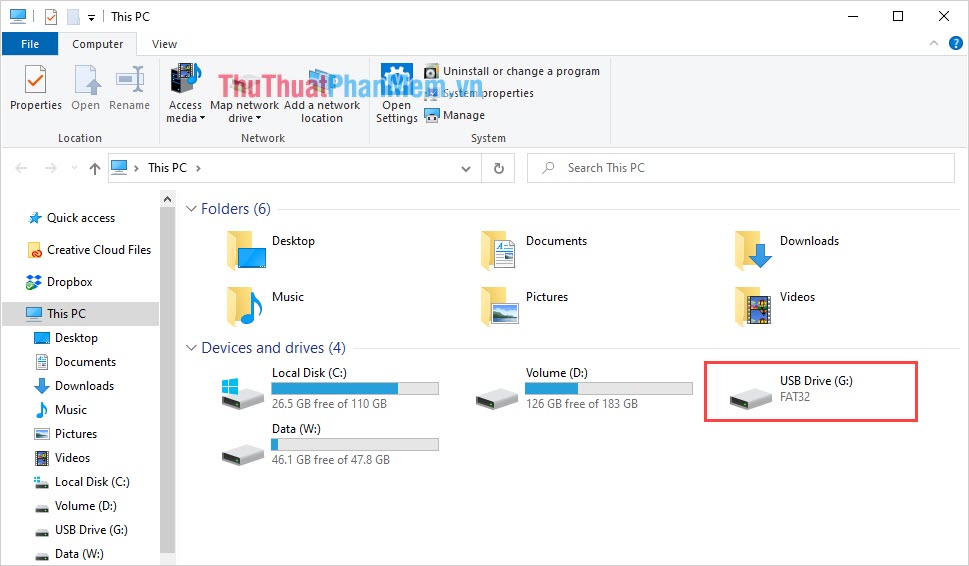
Bước 1: Đầu tiên, các bạn mở MenuStart và nhập Command Prompt để mở CMD.
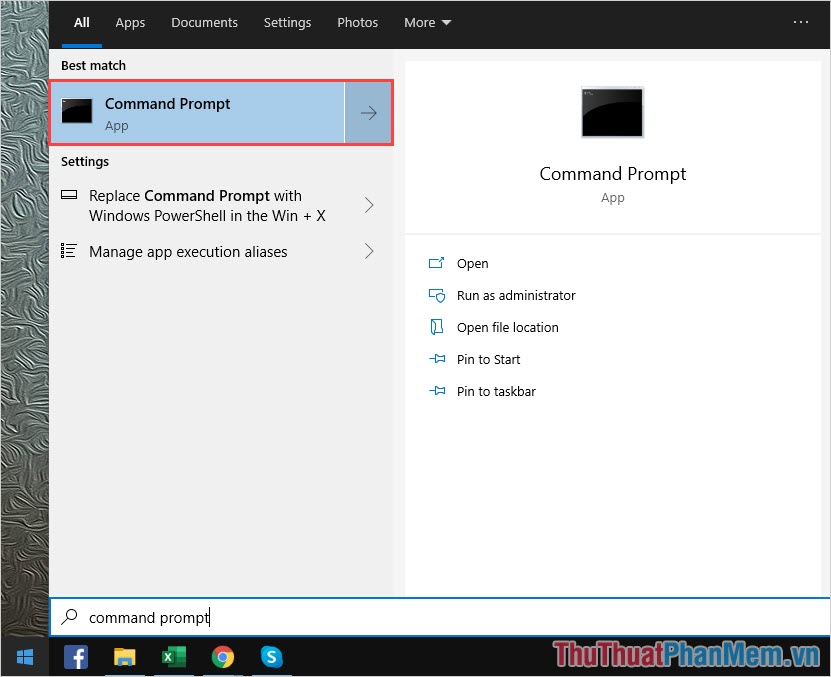
Bước 2: Khi cửa sổ CMD xuất hiện, các bạn nhập lệnh Diskpart để mở trình ổ đĩa.
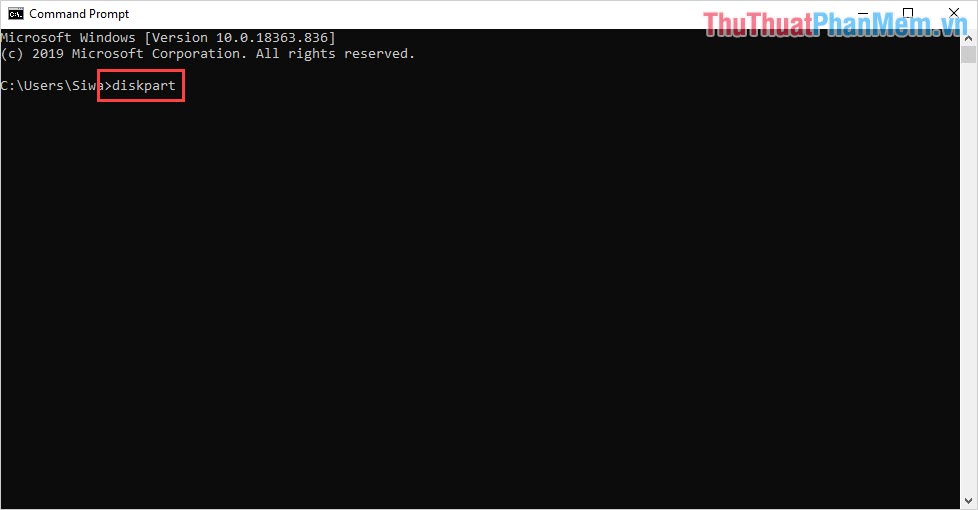
Bước 3: Khi Diskpart xuất hiện, các bạn nhập lệnh “list disk” để xem danh sách các ổ đĩa trên máy tính.
List disk
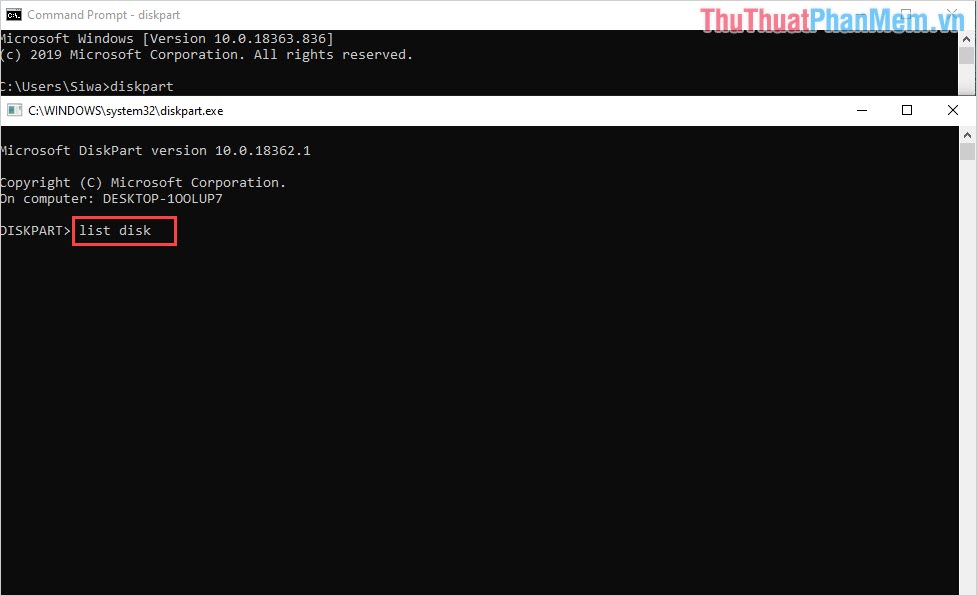
Bước 4: Bây giờ, các bạn cần xác nhận xem USB của mình là ổ đĩa thứ mấy trong hệ thống thông qua dung lượng.
Ví dụ: Trong bài viết này USB của Thủ thuật phần mềm là Disk 2 vì chúng có dung lượng 28GB (USB 32GB).
Khi các bạn đã xác nhận được rằng USB của mình là ổ đĩa thứ mấy thì các bạn tiếp tục nhập lệnh sau:
Select Disk #
Trong đó: # là thứ tự của USB trong danh sách ổ đĩa trên máy tính.
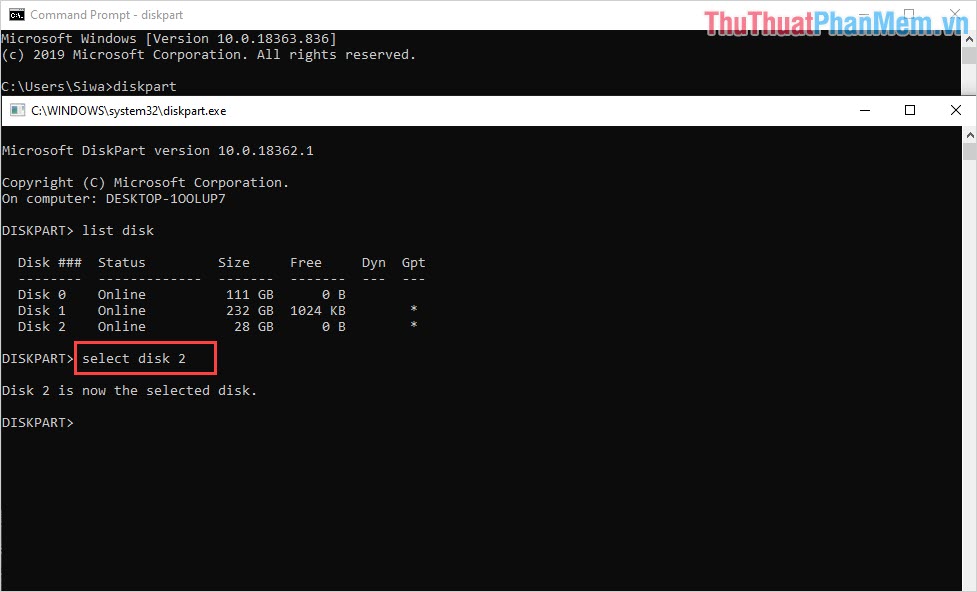
Bước 5: Tiếp theo, các bạn nhập lệnh Clean all để xoá toàn bộ dữ liệu của USB.
Clean All
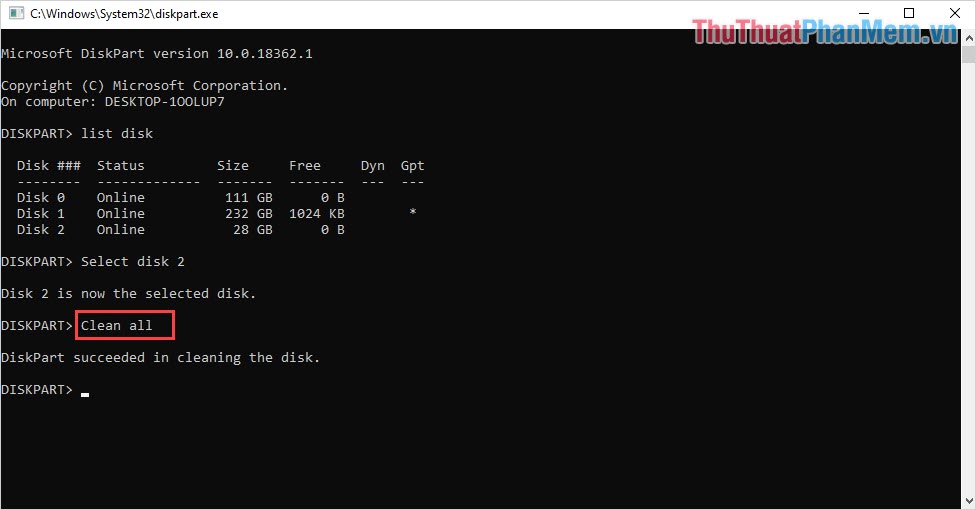
Lưu ý: Lệnh Clean all sẽ làm sạch sâu nên thời gian của chúng sẽ rất lâu. Nếu USB của các bạn có dung lượng 32GB sẽ khoảng 30 phút (phụ thuộc cấu hình máy tính).
Bước 6: Khi hệ thống đã làm sạch USB xong, các bạn nhập lệnh dưới đây để tạo phân vùng.
Create partition primary
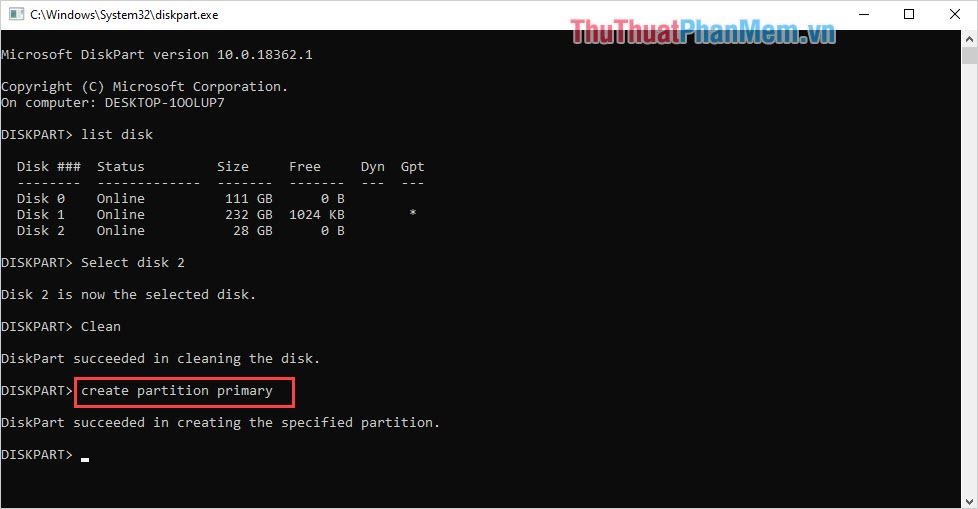
Bước 7: Cuối cùng, các bạn nhập lệnh Format để làm sạch lại USB một lần nữa là sẽ hoàn tất.
Format recommended quick
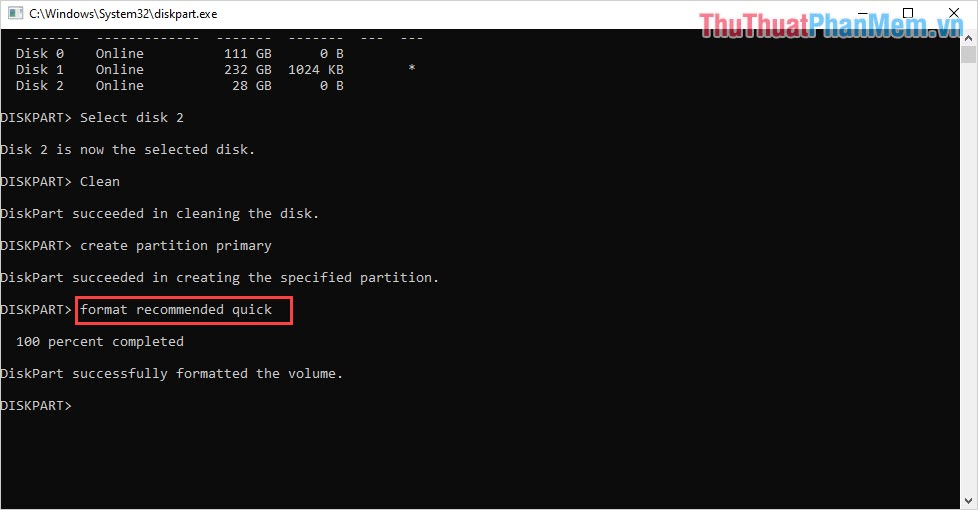
Bây giờ, các bạn hãy kiểm tra lại USB của mình trên máy tính. Hệ thống bây giờ sẽ hiển thị đầy đủ dung lượng của USB cho các bạn.
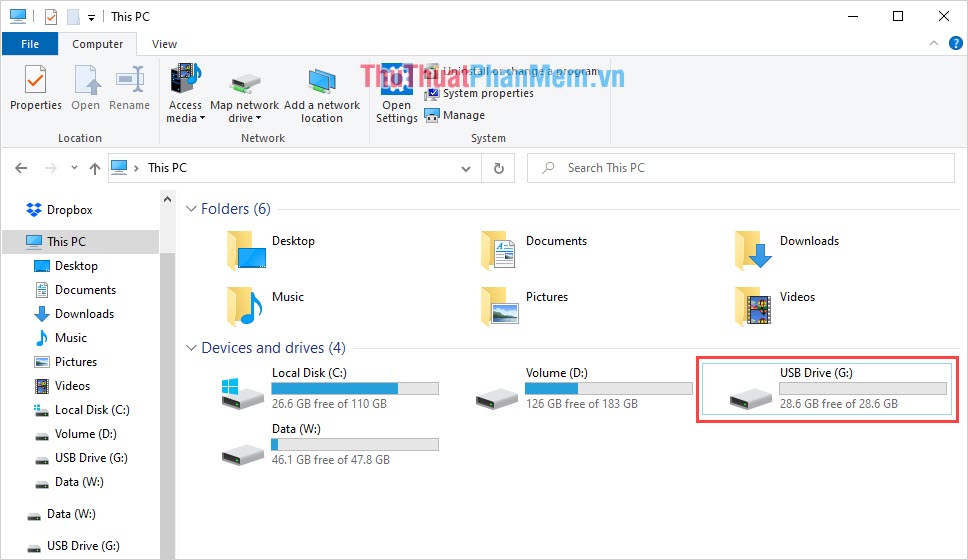
Trong bài viết này, Thủ thuật phần mềm đã hướng dẫn các bạn cách khắc phục lỗi USB không hiện dung lượng. Chúc các bạn một ngày vui vẻ!
- Share CrocoBlock key trọn đời Download Crocoblock Free
- Cung cấp tài khoản nghe nhạc đỉnh cao Tidal Hifi – chất lượng âm thanh Master cho anh em mê nhạc.
- Bio-acimin: Công dụng, cách dùng và lưu ý – YouMed
- Hướng dẫn sử dụng Quz Chat – vừa video call vừa đố vui! Ứng dụng
- Trang PTC mới uy tín 2021 – ChallengeGives | WEBSITE KIEM TIEN
- Bên tóc mai nào phải hải đường đỏ | Phong Bụi
- Cài hình nền động cho máy tính Windows 10
Bài viết cùng chủ đề:
-
8 cách làm wifi phát xa hơn và ổn định – TOTOLINK Việt Nam
-
Modem và Router khác gì nhau? – QuanTriMang.com
-
Top 11 game xây công viên vui, đẹp và hoành tráng nhất
-
Sử dụng IIS để tạo Server ảo cho Website ASP .NET – Phuong Duong' s Place
-
Cách chơi Truy Kích không giật lag, chơi Truy Kích mượt hơn
-
Số dư tối thiểu trong thẻ ATM Vietcombank là bao nhiêu?
-
Realtek PCIe GBE Family Controller là gì? Cách khắc phục Realtek PCIe GBE Family Controller khi gặp sự cố
-
Diễn viên “Tân Tam Quốc” 2010: Người bị tẩy chay, kẻ biến mất khỏi showbiz
-
Printer | Máy in | Mua máy in | HP M404DN (W1A53A)
-
5 cách tra cứu, tìm tên và địa chỉ qua số điện thoại nhanh chóng
-
Công Cụ SEO Buzzsumo Là Gì? Cách Mua Tài Khoản Buzzsumo Giá Rẻ • AEDIGI
-
Cách giới hạn băng thông wifi trên router Tplink Totolink Tenda
-
Sự Thật Kinh Sợ Về Chiếc Vòng Ximen
-
Nên sử dụng bản Windows 10 nào? Home/Pro/Enter hay Edu
-
"Kích hoạt nhanh tay – Mê say nhận quà" cùng ứng dụng Agribank E-Mobile Banking
-
Cách gõ tiếng Việt trong ProShow Producer – Download.vn

